Unbounce(アンバウンス)を無料体験する方法 無料でどこまでできる?
- 2023.09.13
- ランディングページ

簡単に美しいランディングページを作成できるUnbounce。
Unbounceは実際の製品を14日間無料で試すことができます。
実際の製品なので何かしらの機能の制約が入ることはありません。
14日間の間思う存分Unbounceを使うことができます。
合わない場合はいつでも簡単にキャンセルができるので安心してUnbounceを使うことが可能です。
今回はUnbounceで無料お試しを始める方法を解説します。
 北岡ひろき(@kitaokahiro)
北岡ひろき(@kitaokahiro)
タップできるもくじ
Unbounceで無料お試しを始める方法
公式サイトにアクセス
Unbounceの公式サイトにアクセスします。
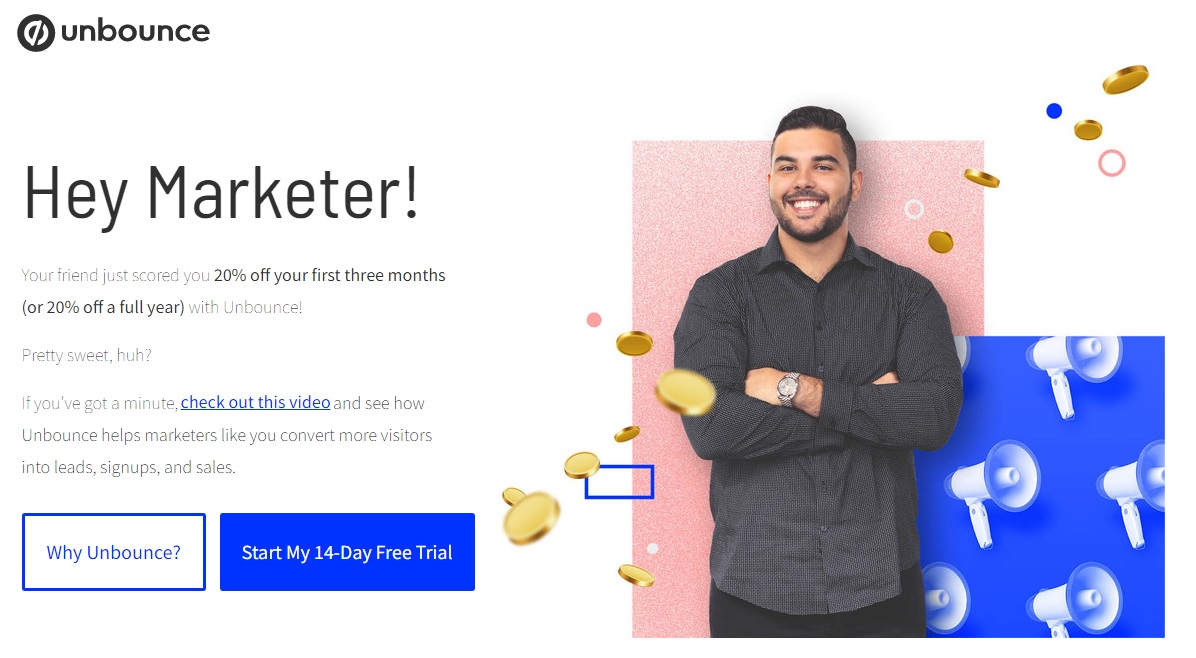
「Start My 14-Day Free Trial」をクリックします。
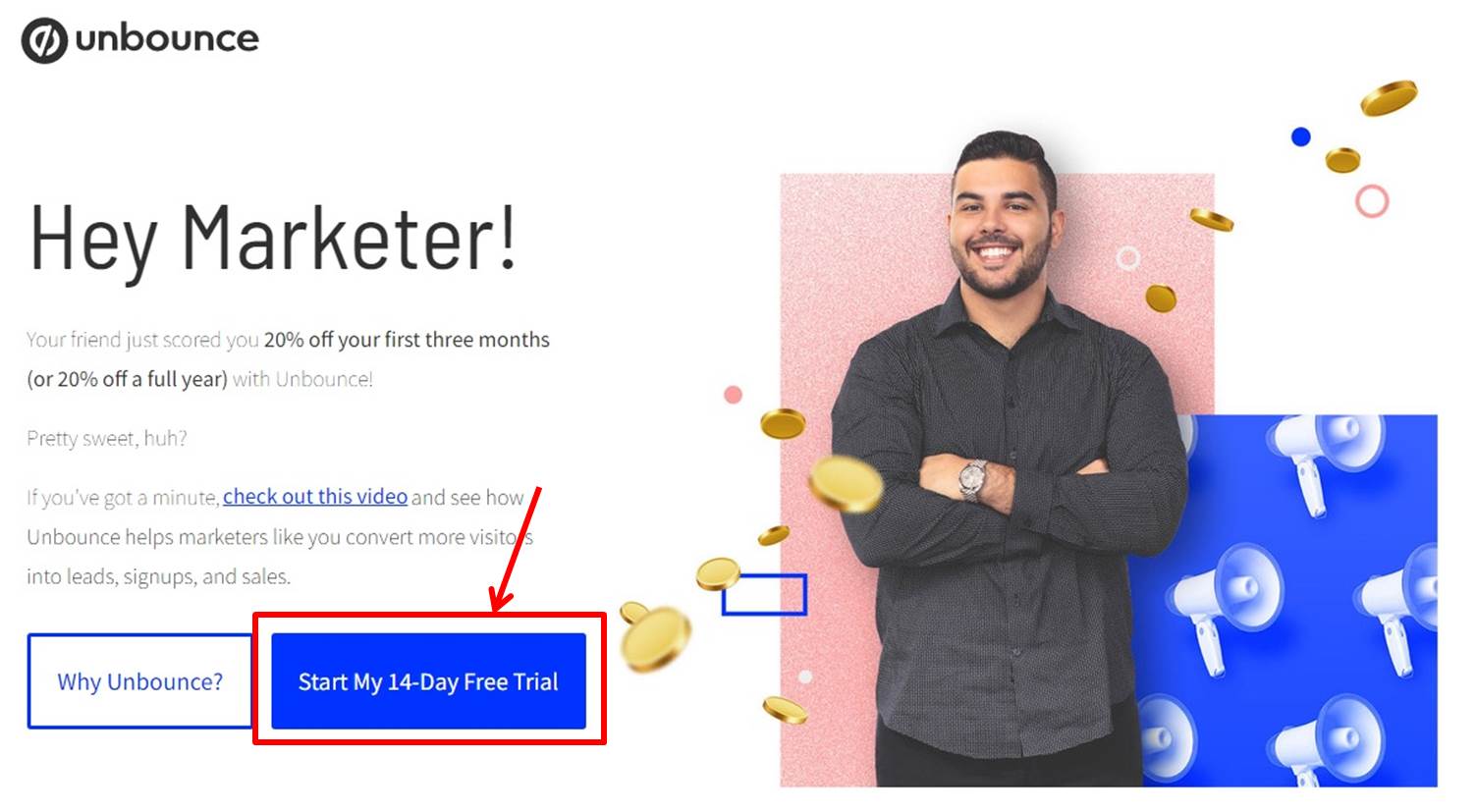
プラン選択
プランの選択を行います。
Unbounceでは全てのプランで14日間の無料お試しが可能です。
今回は最もおすすめなOptimizeプランを選択します。
Optimizeプランの「Start building for free」をクリックします。
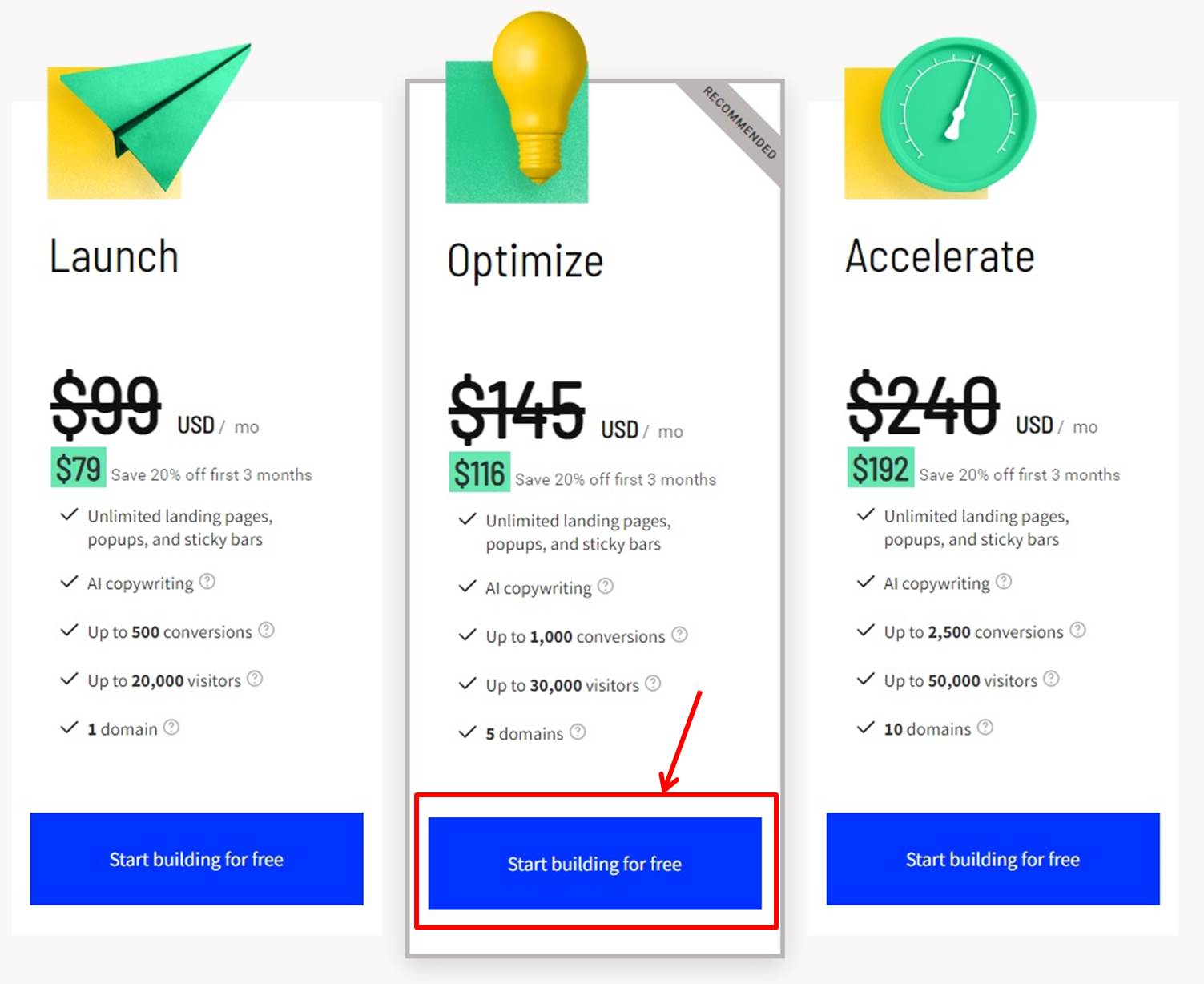
Unbounceのプラン毎の価格と機能については『Unbounceの価格・料金』の記事をご覧ください。
アカウント作成
アカウントを作成します。
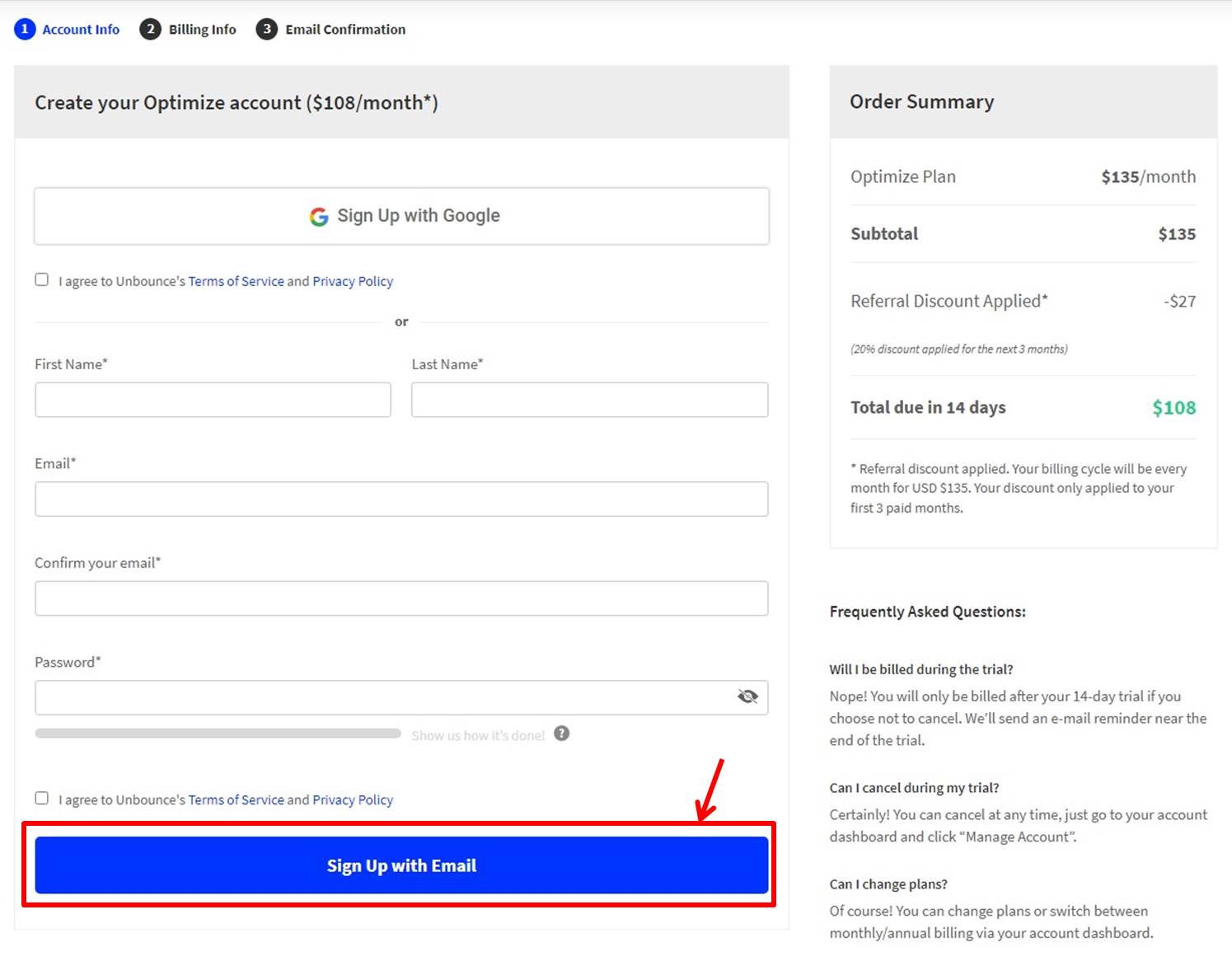
入力項目は次の通り
| First Name | First Nameは名前
名前をローマ字で入力 |
| Last Name | Last Nameは苗字
苗字をローマ字で入力 |
| Eメールを入力 | |
| Confirm your email | Eメールを再度入力 |
| Password | パスワードを入力
下のゲージがパスワードを計るもの 標準以上のセキュリティレベルのパスワードの入力が必要 |
全ての項目の入力ができたら「I agree to Unbounce’s Terms of Service and Privacy Policy」にチェックを入れます。
「Sign Up with Email」をクリックします。
アカウントの作成はGoogleアカウントでも可能です。
支払い情報の入力
支払い情報を入力します。

入力項目は次の通り
| Billing First Name | First Nameは名前
名前をローマ字で入力 |
| Billing Last Name | Last Nameは苗字
苗字をローマ字で入力 |
| Company | 会社名または屋号(名前)を入力 |
| Phone Number | 電話番号を入力
電話番号を入力する際は「Japan(日本)」を選択 |
| Address | 住所を入力 |
| City | 市区町村を入力 |
| State/Province | 都道府県を入力 |
| Zip/Postal | 郵便番号を入力 |
| Country | 日本在住の場合は「Japan(日本)」を選択 |
住所を入力する時は『日本語の住所から英語に変換するサイト』を利用すると良いでしょう。
カード情報を入力します。
Unbounceの支払い方法はクレジットカード、デビットカードまたはPayPalとなります。
ここではカード情報を入力しますが決済が行われるのは14日間の無料お試しの後になります。
ダッシュボードからも決済日が確認できます。
期限内であればいつでも簡単に解約できるので安心してください。
入力項目は次の通り
| Credit Card | カード番号を入力 |
| Expiry Date | 有効期限を入力
MM月 YYYY:年 |
| Security Code | セキュリティコードを入力 |
全ての項目の入力ができたら「Start My Free 14 Day Trial」をクリックします。
メール認証
メール認証を行います。
支払い情報を入力するとメール認証のメールが送られます。
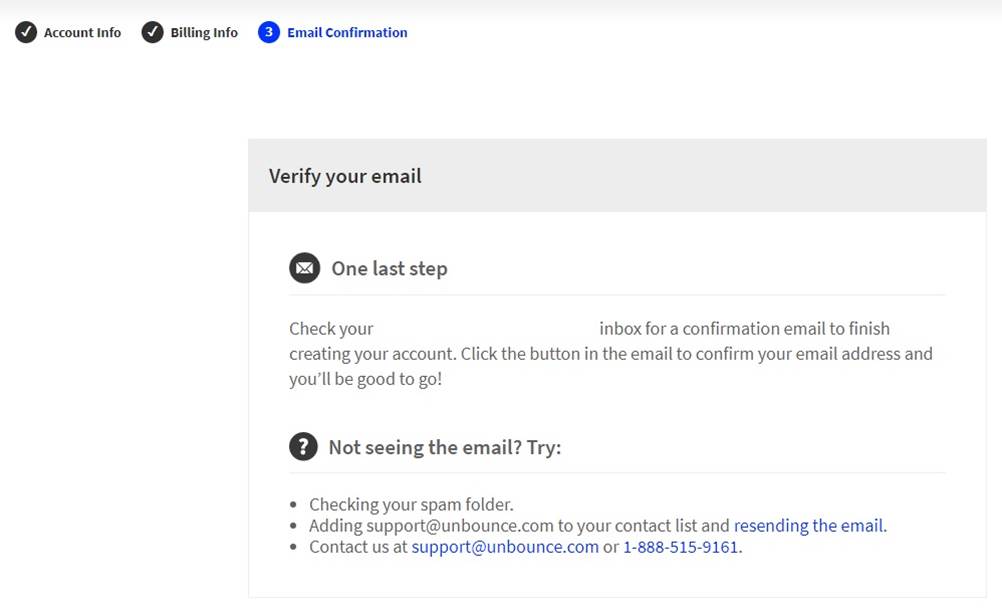
「Confirm your email address」をクリックしてメールを認証します。
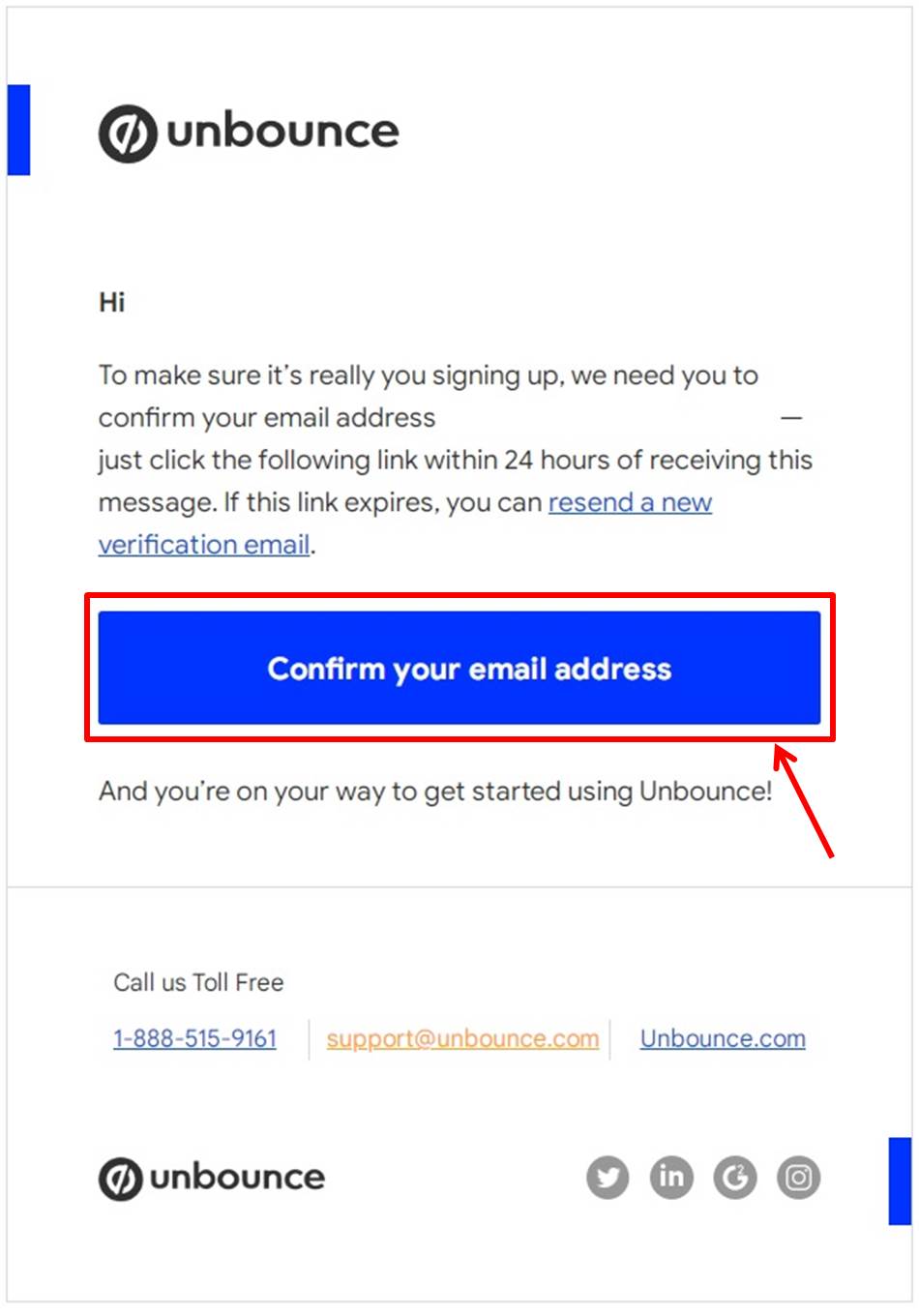
体験版を使う
メール認証ができるとUnbounceにログインしダッシュボードに移動します。
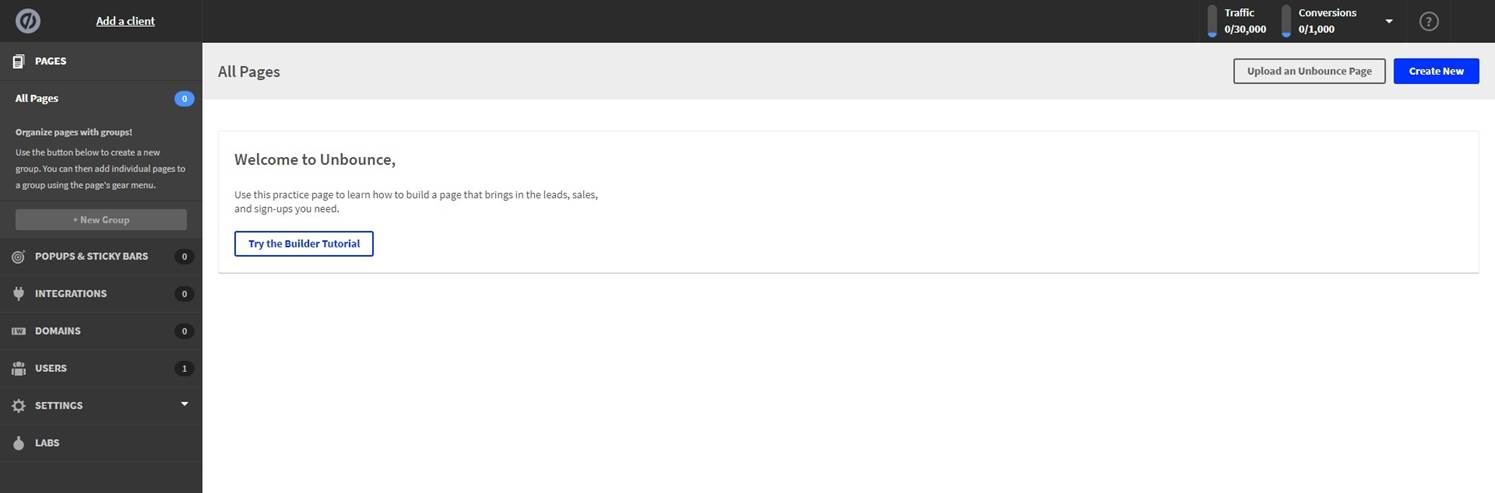
無料お試し期間が14日間あるのでぜひ使い心地を試してみてください。
14日以内に解約しない場合は支払いが発生し途切れることなくUnbounceを利用することが可能です。
Unbounceは無料でどこまでできる?
全機能の利用
無料トライアル期間中は無制限のランディングページポップアップスティッキーバーなどUnbounceのすべての機能を利用できます。
A/Bテスト
トライアル中にはA/Bテスト機能も利用可能でこれによりコンバージョン率の向上を図ることができます。
ユーザーサポート
トライアル期間中はUnbounceのサポートチームからの支援を受けることができます。
Unbounceの無料プランでできないこと
トライアル期間の終了後
14日間のトライアルが終了するとユーザーは有料プランに移行する必要があります。
無料プランは提供されていないためトライアル後は月額料金が発生します。
支払い情報の入力
トライアルを開始する際には支払い情報を入力する必要がありますが実際の請求はトライアル期間終了後に行われます。
トライアル期間中にキャンセルすれば料金は発生しません。
Unbounceをアップグレードする方法は『Unbounceをアップグレードする方法』の記事をご覧になってください。
Unbounceのよくある質問
 Unbounceのよくある質問をご紹介します。
Unbounceのよくある質問をご紹介します。
-
前の記事
記事がありません
-
次の記事

ShortStack(ショートスタック)ってどうなの?口コミ・評判を紹介 2023.09.13


